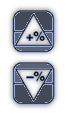Oprirea programului activ selectat se face luând mâna după DEADMAN SWITCH sau de pe SHIFT, sau de pe ambele.
Nu se recomandă să se ia mâna de pe DEADMAN SWITCH, deoarece robotul se oprește brusc. Acest lucru este bine să se facă doar în cazul urgențelor.
Anularea tuturor programelor active se face apăsând butonul FUNCTION, după care se selectează opțiunea ABORT ALL.
Fig. 12.5. Anularea programelor
13. RECUPERAREA ROBOTULUI ÎN URMA UNOR EVENIMENTE DEOSEBITE
13.1. Refacerea stării de securitate în urma acționării butoanelor de urgentă
Dacă au fost acționate butoanele de urgență, robotul va cupla instant frânele pe axe și va decupla, după caz, echipamentele care ar putea cauza pericol (ex.:arcul electric în cazul echipamentelor de sudare).
Pentru a putea debloca brațul robotului din poziția sa este necesar să se urmeze următorii pași:
- Remedierea problemei care a cauzat nevoia apăsării butoanelor de urgență;
- Decuplarea butoanelor de urgență. Unele butoane se decuplează prin răsucire iar altele prin tragere.
- Apăsarea butonului RESET, pe consola de programare sau pe panoul de operator de pe controller.

Fig. 13.1. Butoanele de urgență de pe consolă și controller








.png)